WindowsでマルチブートUSBドライブを作成する方法
すでに知っているように、起動可能なUSBフラッシュドライブを作成できるソフトウェアやアプリケーションがあります。 UNetbootinのようなソフトウェア そして他のいくつかはそれの完璧な例です。 起動可能なUSBドライブを作成すると、システムに接続してそのドライブから特定のOSをインストールするだけで便利です。 また、システム障害が発生し、OSを再インストールする必要がある場合にも役立ちます。
しかし、異なるOS用の複数のISOファイルをXNUMXつのUSBスティックに追加できるとしたらどうでしょうか。 はい、それは可能です。 これらのマルチブートドライブにはさまざまなバージョンがあり、それぞれに異なる機能があるため、Linuxユーザーに適しています。 または、時々異なるWindowsOSを操作したい場合があります。 マルチブートUSBドライブを作成できるソフトウェアの助けを借りてそれを行うことができます。 ここでは、XNUMXつの最高のソフトウェアと、それらを使用して複数のISOファイルでUSBドライブを作成する方法を紹介します。
Contents [show]
マルチブートUSBドライブを作成する方法
1.Xbootの使用
- マルチブートフラッシュドライブを作成するために使用する最初のアプリケーションはXbootであり、以下からダウンロードできます。 ウェブサイト 自由のため。
- ソフトウェアがダウンロードされたら、フォルダを解凍してXbootを開くと、アプリケーションのメインインターフェイスが表示されます。
- 今、あなたはあなたの望むものを追加する必要があります ドラッグアンドドロップによるISOファイル 画像にマークされた場所にそれらを。

- この後、選択する必要があります USBを作成する マルチブートUSBドライブの作成プロセスを開始します。
- ポップアップメニューで、 USB マルチブート可能にする必要があるドライブ。 その後、を選択します bootloader クリックして OK。 これにより、プロセスが開始され、進行状況バーが表示されます。完了すると、マルチブートUSBディスクの準備が整います。
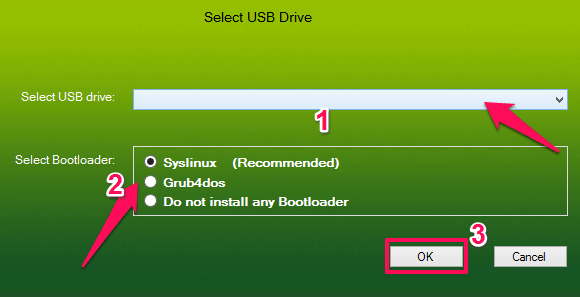
このソフトウェアを使用して、マルチブートディスクCD / DVDを作成したり、他のマルチブートUSBドライブを編集したりすることもできます。
2.WinSetupFromUSBを使用する
- マルチブートUSBドライブを作成するための別のツールは、ダウンロードできるWinSetupFromUSBです。 無料です。。 ファイルがダウンロードされたら、それを解凍し、システムOSに従って32ビットまたは64ビットのセットアップを開きます。
- アプリケーションが開くので、を選択します ドロップダウンからのUSBドライブ メニューをクリックし、その下のボックスにチェックマークを付けます。 自動フォーマット 次に選択します 脂肪32。 これは、最初のISOファイルをUSBドライブに追加するためのプロセスです。
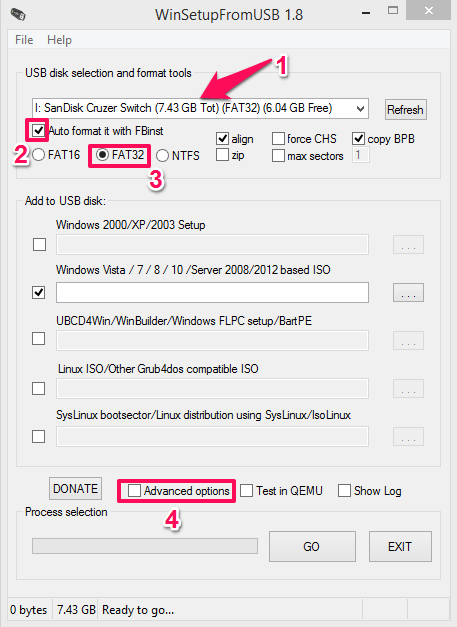
- 次にをクリックしてください 詳細オプション アプリケーションの下部にあります。 このオプションでは、次のチェックボックスをオンにします カスタムフォルダとメニュー名 示されるように。
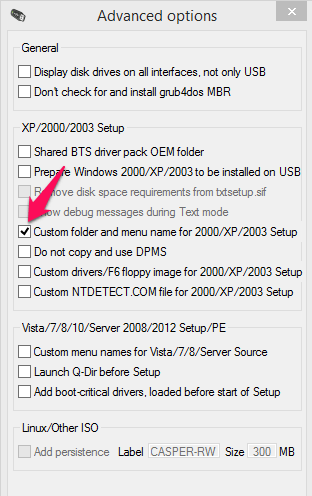
- この後、ISOファイルを追加します。 下の目的のOSフォーマットにチェックマークを付けます USBディスクに追加 それがあるオプション Windows Vista/7/8/10。 次に、同じISOファイルを選択します。
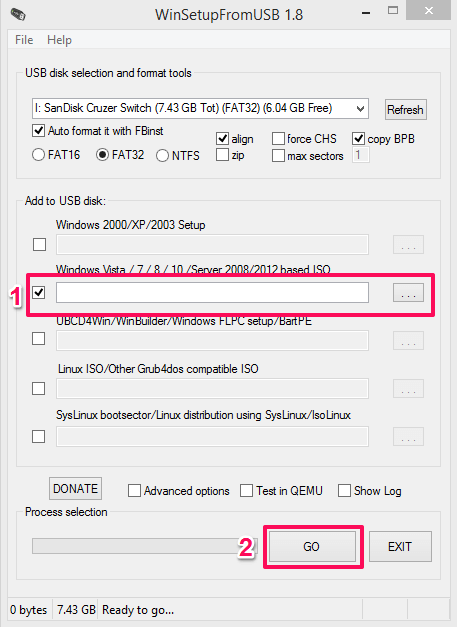
- ISOファイルを選択したら、をクリックします。 GO ツールは起動可能なUSBを作成するプロセスを開始します。
- 複数のOSファイルを追加するには、同じ手順を繰り返す必要があります。 目的のOSにチェックマークを付ける そのためのISOファイルを追加して GO.
注意: 同じビットの複数のISOファイルを追加できます。つまり、32つの64ビットOSとXNUMXつのXNUMXビットOSはサポートされず、エラーが表示されるため、追加できません。
最後の言葉
どちらのツールも使いやすく、ISOファイルが大きい場合は数分またはそれ以上で複数のISOファイルを含むマルチブートUSBドライブを作成します。 これらとは別に、YUMIマルチブートクリエーターを使用して、単一のUSBまたはフラッシュドライブに複数のISOファイルを追加することもできます。
最後の記事